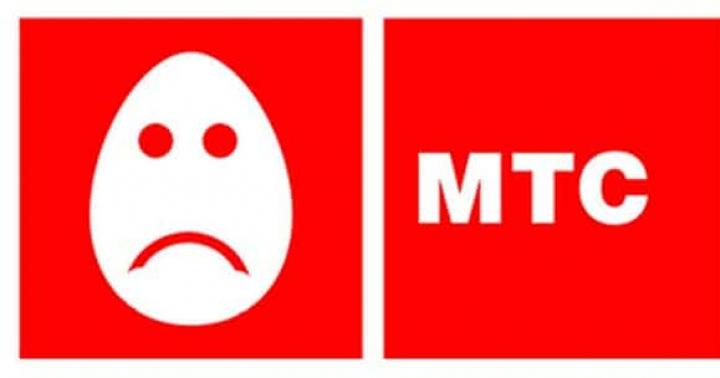Buona giornata, cari lettori del blog. Windows 10 ci ha portato molte nuove funzionalità, chip utili e facilità d'uso, ma molti utenti non riescono a risolvere il problema con il Bluetooth, che molto spesso si verifica nel sistema. Ci sono molte opzioni per risolvere questo problema, forse il bluetooth non funziona a causa di un errore driver installati, chiariamo la situazione nel dettaglio.
Tuttavia, insieme ai cambiamenti positivi, ce ne sono anche di negativi, compresi quelli relativi al Bluetooth. Abbastanza spesso devi affrontare il fatto che l'uso corretto del Bluetooth è semplicemente impossibile - questo porta a gravi inconvenienti. Cosa fare in una situazione del genere? Non dovresti incolpare il solo sistema operativo per tutto, perché puoi provare alcuni metodi che possono risolvere i problemi che si presentano, garantendo il corretto funzionamento.
Risolvere i problemi relativi al Bluetooth tramite il supporto
Una delle cause più comuni di disagio è modalità in background I servizi di supporto Bluetooth non funzionano correttamente, con conseguente lavoro errato... Certo, devi assicurarti di tutto, quindi la prima cosa da fare è controllare.
Soluzione 1. È necessario accedere al menu "Start", dopo di che è necessario fare clic sul pulsante "Esegui" (il secondo e, di conseguenza, altro opzione rapida- combinazione Chiavi di vittoria+ R), quindi digita services.msc, premendo il tasto Invio alla fine.
Le azioni di cui sopra aprono l'accesso allo strumento per la gestione di tutto Servizi Windows dove devi trovare il già citato Servizio di supporto Bluetooth... Il compito principale: assicurarsi che funzioni, che riporterà lo stato appropriato.
Non si può escludere che il Servizio non sia in esecuzione, quindi in modalità manuale è necessario correggerlo - utilizzando clic destro selezionare l'opzione "Start" con il mouse, che cambierà immediatamente lo stato.
Se vuoi, puoi fornire avvio automatico funzioni a ciascuno Avvio di Windows- per fare ciò, è necessario utilizzare il mouse per selezionare il Servizio stesso, quindi selezionare la voce "".
Successivamente, dovrebbe aprirsi una finestra in cui l'utente seleziona l'opzione "Automatico" dal menu a discesa "", quindi non resta che fare clic sul pulsante "OK" per salvare le modifiche.
Pannello di controllo
Un altro modo per correggere le carenze esistenti è rimuovere e aggiungere un dispositivo. Molti conoscono il motivo per cui il Bluetooth si accende senza problemi, tuttavia, ci sono difficoltà con la connessione al dispositivo di destinazione. Produzione? Rimuovere il dispositivo e quindi aggiungerlo di nuovo immediatamente, poiché questi passaggi possono essere una contromisura efficace. Come lo fai esattamente? Per fare ciò, aprire il "Pannello di controllo" nel menu "Start".
Quindi dovresti trovare il pulsante "".
Di fronte a te dovrebbe aprirsi un elenco con tutti i dispositivi connessi: trova tra di loro quello che ti interessa, quindi seleziona l'opzione " Elimina dispositivo».
Successivamente, puoi aggiungere nuovamente il dispositivo desiderato utilizzando le istruzioni sullo schermo per aiutarti a comprendere la barra di navigazione, oltre a garantire il corretto funzionamento del Bluetooth in futuro.
A volte, anche se funzione bluetooth funziona correttamente sul tuo computer o laptop, semplicemente non sarai in grado di entrare nell'ambito elenco di questo o quel dispositivo durante la ricerca.
Per fare ciò, trova il tuo computer nella finestra "", fai clic destro su di esso per selezionare l'opzione "". Dopo che la finestra con le impostazioni appropriate è stata aperta, è necessario selezionare la casella che " Consente ai dispositivi Bluetooth di trovare questo computer", Dopodiché è necessario fare clic sul pulsante" OK "per salvare le modifiche.
Puoi anche provare ad aggiornare o reinstallare il driver Bluetooth. Questo non dovrebbe sorprendere poiché i driver Bluetooth danneggiati sono spesso i principali responsabili delle scarse prestazioni, risolvibili con i passaggi giusti.
Non è un caso che questa soluzione sia considerata una buona idea, poiché per aggiornare / reinstallare il driver Bluetooth è necessario il sito Web del produttore: questo è affidabile e semplice, poiché sono esclusi i rischi indesiderati. Ciò che è veramente importante è che puoi facilmente aggiornare o persino disinstallare il driver da Gestione dispositivi. Cosa è necessario fare per questo? dovresti scegliere" Gestore dispositivi"Dal menu Start, quindi aprilo. Una volta ottenuto l'accesso, è necessario fare clic sul dispositivo BT stesso, poiché ciò ti consentirà di selezionare "".
Quindi devi andare alla scheda "Driver" nella finestra delle proprietà: da qui puoi facilmente rimuovere, ripristinare o aggiornare il driver facendo clic sul pulsante appropriato, che aiuterà le istruzioni visualizzate sullo schermo.
Vale sicuramente la pena provare la risoluzione dei problemi hardware per Windows. Questa può essere una vera salvezza nel caso in cui una delle azioni di cui sopra non abbia aiutato nulla, quindi rimane l'eliminazione dei malfunzionamenti delle apparecchiature.

Accoglienza! Questo blog parla di Internet e dei computer, o meglio è stato dedicato a loro.
Probabilmente, è subito evidente che da molti anni sul sito non compaiono nuovi articoli. Sì, questo è il destino della maggior parte dei blog. Questo progetto una volta era un'impresa ambiziosa e l'autore, come molti altri che scrivevano all'epoca, aveva piani ambiziosi per diventare uno dei migliori blogger russi. Bene, se guardi ora, allora di quei blog che sono stati creati contemporaneamente al mio, la maggior parte è già scomparsa nell'eternità. E non ho avuto abbastanza tempo per scrivere sul blog. Quindi sì, non viene più aggiornato. Anche se una volta con questo sito abbiamo vinto il concorso "Blog of Runet 2011".
Ho anche avuto l'idea di cancellare tutto questo, ma poi ho rivisto i vecchi materiali, e ho capito che possono ancora essere utili ai lettori. Sì, alcuni articoli sono obsoleti (se ho abbastanza forza, riceveranno note appropriate), ma il sito, ad esempio, può essere utile per i principianti: qui puoi leggere i concetti di base di Internet, imparare come configurare il Internet, Windows o anche decidere di passare a Linux. Quindi guarda le rubriche e scegli quella che fa per te.
Eppure, spero che questo sia più di un semplice blog, ma una vera guida a Internet. Il sito è visionabile in modalità directory, dove tutti gli articoli disponibili sono strutturati per categoria. E chissà, forse un giorno cominceranno ad apparire qui nuovi articoli di alta qualità.
Levigatrice
Picodi.ru è un portale di sconti di International Coupons, un esperto polacco in risparmi e acquisti economici. I polacchi sono considerati una delle nazioni più economiche del mondo, quindi non sorprende che questo tipo di progetto sia nato dalla startup polacca kodyrabatowe.pl. In che modo questo portale può essere utile a un normale utente Internet in Russia?
I moderni telefoni Android sono più che telefoni. Ti abitui a scrivere programmi installati, alla cronologia delle chiamate e messaggi di testo, raccolte di foto e altro ancora. Ma il tempo sta correndo e il dispositivo che fa per te inizia completamente a rallentare, presenta problemi o semplicemente perde il suo aspetto presentabile a causa di scheggiature sulla custodia o graffi sullo schermo. Sorge la domanda di scegliere un nuovo telefono e cambiare telefono Android... E se ora ignoriamo la questione della scelta, allora "spostarci" a nuovo telefono rimane un problema serio: non vuoi assolutamente iniziare tutti i dati da zero. Questo è ciò di cui parleremo oggi.
La maggior parte dei lettori di questo blog, molto probabilmente, non ha mai incontrato sistemi di controllo della versione e non ne incontrerà nessuno nel prossimo futuro. È un peccato. Questa invenzione estremamente conveniente è molto utilizzata dai programmatori, ma, a mio avviso, potrebbe essere molto utile per chi lavora attivamente con i testi. Ma, probabilmente, ora non esiste un unico sistema di controllo della versione che sarebbe facile iniziare a utilizzare per "l'ufficio" ( Microsoft Office) opera. Tuttavia, penso che il materiale presentato nell'articolo possa essere interessante per tutti i lettori.
Se hai pensato a come guardare i film in rete dalla tua TV e andare online, questo articolo fa per te. No, so che alcuni televisori hanno già la funzionalità Smart TV, ma non l'ho mai vista funzionare correttamente. Apparentemente, quindi, recentemente la società Google ha dimostrato un dispositivo assolutamente sbalorditivo, che è diventato immediatamente una sensazione. è sullo streamer multimediale Chromecast (Chromecast), una versione più avanzata ed economica del disastroso lettore Nexus Q dello scorso anno.
Il Chromcast Dongle, di dimensioni inferiori a 2 pollici, si collega alla porta HDMI del televisore e ti consente di goderti lo streaming di contenuti web. Per controllare lo streamer è possibile utilizzare qualsiasi dispositivo (tablet, PC, smartphone) basato sulla piattaforma operativa iOS, Windows, Android o Mac OS.
Questo articolo riguarda il sistema del dispositivo memoria Android, problemi che possono sorgere a causa della sua mancanza e modi per risolverli. Non molto tempo fa mi sono trovato di fronte al fatto che il mio telefono è acceso base Android ha iniziato a inviare regolarmente messaggi sulla mancanza di memoria durante il tentativo di installare un'applicazione. Il che per me è stato molto strano, visto che secondo la descrizione in commercio ci sarebbero dovuti essere circa 16GB, e ho anche aumentato questo volume con carta aggiuntiva memoria. Tuttavia, c'è stato un problema e ho dovuto armeggiare molto prima di trovare la soluzione giusta, che non richiedeva l'accesso come root o ripristinava completamente il telefono allo stato di fabbrica.
Dopo che il dispositivo Bluetooth è stato associato (connesso) al computer, è possibile modificare il nome del dispositivo e abilitare o disabilitare i relativi servizi. Puoi anche configurare il tuo computer per l'accoppiamento con altri dispositivi Bluetooth.
Per completare questi passaggi, il tuo computer deve avere tecnologia wireless Bluetooth.
Attiva o disattiva i servizi o modifica il nome del dispositivo
I tipi di servizi che puoi abilitare o disabilitare dipendono dai dispositivi. Quindi, ad esempio, il numero di servizi per cellulare più di un mouse o una tastiera con Supporto Bluetooth.
I servizi che possono essere attivati o disattivati sui dispositivi Bluetooth includono accesso remoto, trasferimento file e suono stereo:
- Apri la finestra Dispositivi e stampanti.
- Fare clic con il pulsante destro del mouse sul dispositivo Bluetooth che si desidera modificare e selezionare Proprietà.
- Se il dispositivo è collegato correttamente, apparirà nella cartella Dispositivi e stampanti. Il nome del dispositivo nell'elenco potrebbe essere diverso (a volte non ovvio) e differire dalla marca e dal nome del modello del dispositivo. Se non hai modificato il nome del dispositivo in Windows, il nome del produttore del dispositivo viene visualizzato nella cartella Dispositivi e stampanti.
- Eseguire una delle seguenti azioni.
- Per cambia il nome del dispositivo da visualizzare sul computer, vai alla scheda Bluetooth, inserisci un nuovo nome, quindi fai clic su OK.
- Per abilitare il servizio nella scheda Servizi selezionare la casella di controllo per il servizio desiderato e quindi fare clic su OK. Se uno qualsiasi dei servizi non è chiaro, fare riferimento al manuale del dispositivo o visitare il sito Web del produttore.
- Per disabilita il servizio, vai alla scheda Servizi, deselezionare la casella di controllo Servizio e quindi fare clic su OK. Se uno qualsiasi dei servizi non è chiaro, fare riferimento al manuale del dispositivo o visitare il sito Web del produttore.
Configurazione del processo di associazione Bluetooth
Esistono diverse opzioni che puoi configurare per controllare come il tuo computer rileva i dispositivi Bluetooth (o i dispositivi rilevano il tuo computer):
- Aprire Pannello di controllo.
- Nella casella di ricerca del pannello di controllo, digitare Bluetooth e seleziona Impostazioni Bluetooth.
- Nella finestra di dialogo Parametri Bluetooth vai alla scheda Opzioni ed eseguire una delle seguenti operazioni:
- Per attiva la visibilità del computer per Dispositivi Bluetooth, selezionare la casella Consenti ai dispositivi Bluetooth di trovare questo computer.
Quando un computer Bluetooth è in modalità rilevabile, trasmette un segnale radio che consente ad altri dispositivi o computer di rilevarlo. Questa modalità viene talvolta definita modalità di associazione. Se questa casella di controllo è selezionata, il computer continuerà a sviluppare dispositivi Bluetooth in modalità rilevabile, ma i dispositivi non saranno in grado di rilevare il computer.
Attenzione! Per proteggere il tuo computer, dovresti attivare la modalità di rilevamento solo quando vuoi che il dispositivo Bluetooth trovi il tuo computer.
- Poter aggiungere dispositivi bluetooth al computer, selezionare la casella Consenti ai dispositivi Bluetooth di connettersi a questo computer.
- Ricevere notifiche sui tentativi dei dispositivi Bluetooth di connettersi al computer, selezionare la casella Notifica quando viene connesso un nuovo dispositivo Bluetooth.